Edge浏览器更改站点权限的方法
时间:2023-11-16 16:16:54作者:极光下载站人气:162
edge浏览器是很多小伙伴都在使用的一款便捷浏览器,在这款浏览器中,我们可以使用各种工具解决浏览器使用过程中遇到的各种问题。有的小伙伴在Edge浏览器中打开网页时可能会遇到网页有些权限被限制的情况,这时我们可以先进入Edge浏览器的设置页面,然后打开Cookie和网站权限选项,接着在右侧页面中再找到被限制了权限的网站,点击进入该网站的权限设置页面,最后打开权限,再在下拉列表中设置新的权限即可。有的小伙伴可能不清楚具体的操作方法,接下来小编就来和大家分享一下Edge浏览器更改站点权限的方法。
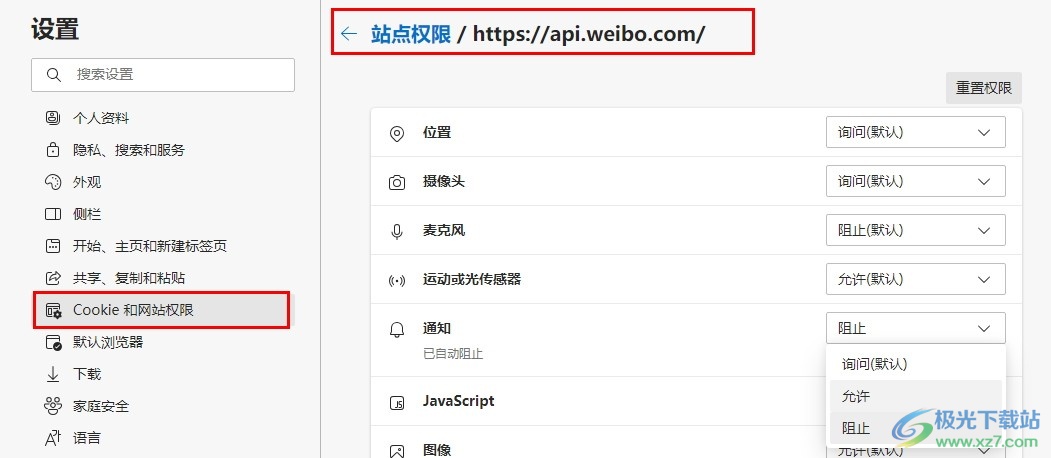
方法步骤
1、第一步,我们在电脑中点击打开Edge浏览器,然后先点击打开“...”图标
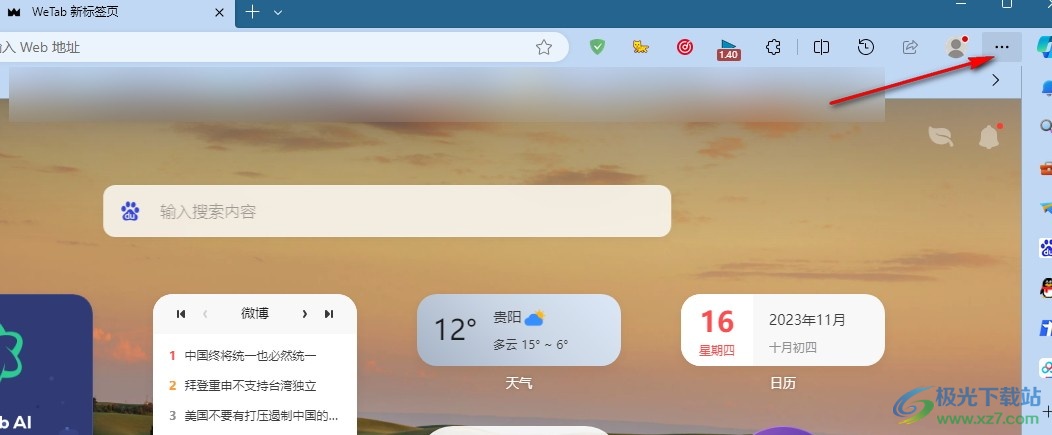
2、第二步,打开“...”图标之后,我们在下拉列表中点击打开“设置”选项
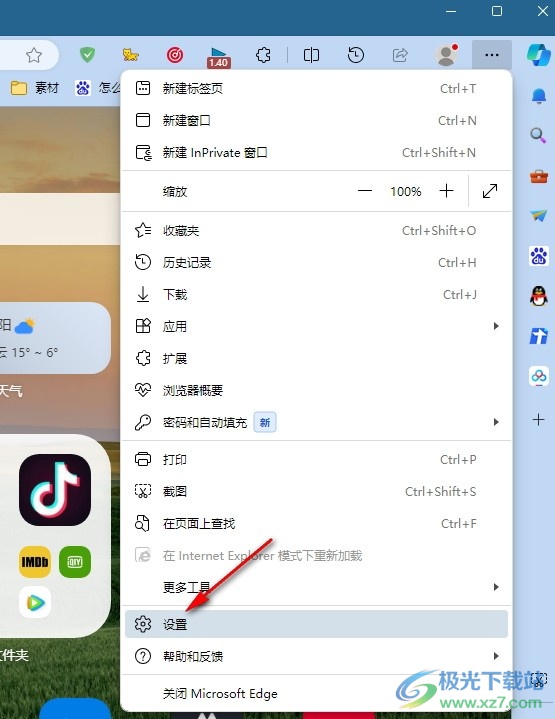
3、第三步,进入Edge浏览器的设置页面之后,我们在该页面中点击打开Cookie和网站权限选项
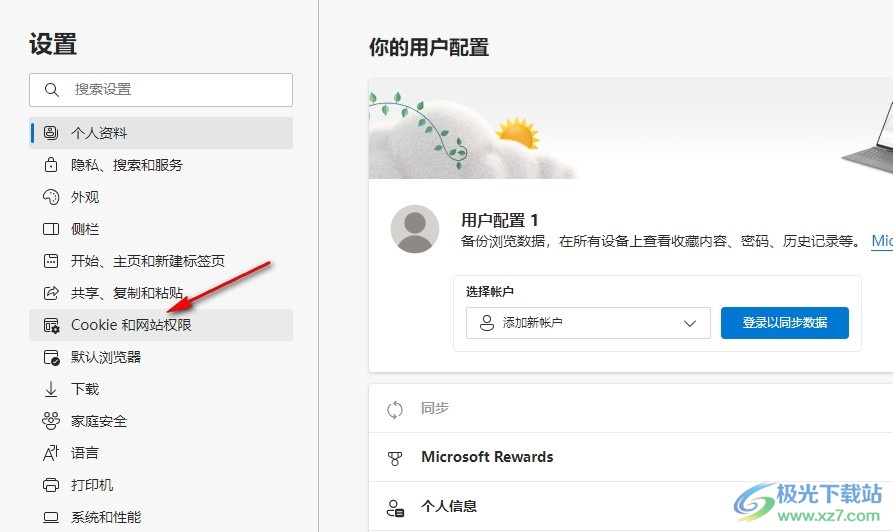
4、第四步,在Cookie和网站权限页面中,我们找到站点权限选项,然后在近期活动中找到想要更改权限的网站,点击打开该网站
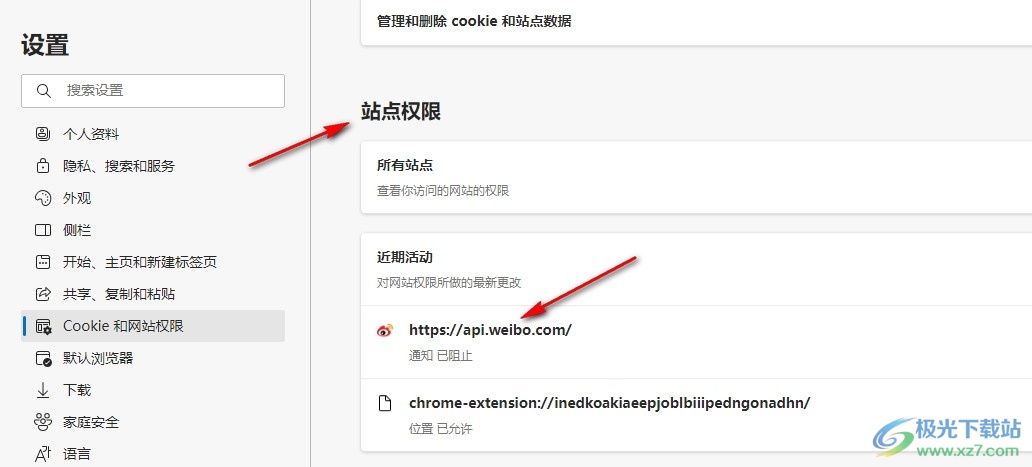
5、第五步,进入网站的权限设置页面之后,我们找到自己需要更改设置的权限,打开该权限,然后在下拉列表中选择允许或阻止选项即可
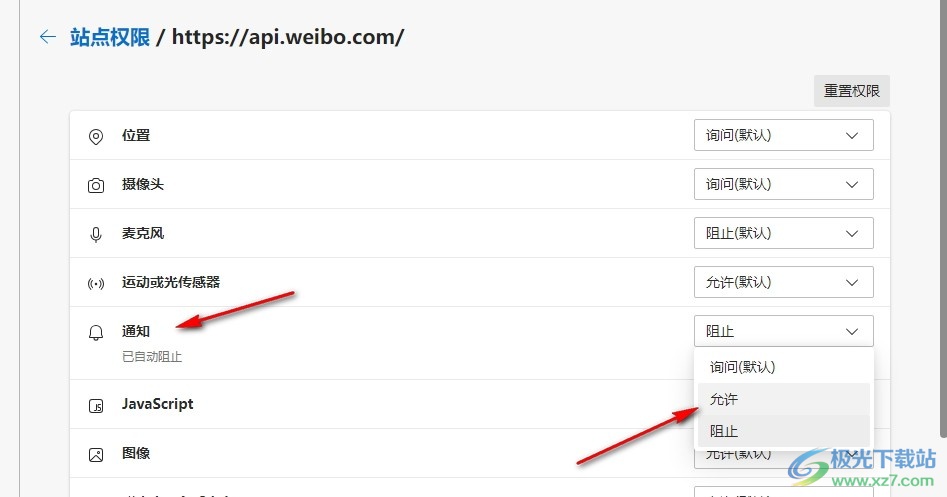
以上就是小编整理总结出的关于Edge浏览器更改站点权限的方法,我们在Edge浏览器的Cookie和网站权限页面中找到站点权限,然后点击打开一个网站,接着在网站的权限设置页面中打开权限,再在下拉列表中选择新的权限选项即可,感兴趣的小伙伴快去试试吧。

大小:324 MB版本:v127.0.2651.86环境:WinAll
- 进入下载
相关推荐
相关下载
热门阅览
- 1百度网盘分享密码暴力破解方法,怎么破解百度网盘加密链接
- 2keyshot6破解安装步骤-keyshot6破解安装教程
- 3apktool手机版使用教程-apktool使用方法
- 4mac版steam怎么设置中文 steam mac版设置中文教程
- 5抖音推荐怎么设置页面?抖音推荐界面重新设置教程
- 6电脑怎么开启VT 如何开启VT的详细教程!
- 7掌上英雄联盟怎么注销账号?掌上英雄联盟怎么退出登录
- 8rar文件怎么打开?如何打开rar格式文件
- 9掌上wegame怎么查别人战绩?掌上wegame怎么看别人英雄联盟战绩
- 10qq邮箱格式怎么写?qq邮箱格式是什么样的以及注册英文邮箱的方法
- 11怎么安装会声会影x7?会声会影x7安装教程
- 12Word文档中轻松实现两行对齐?word文档两行文字怎么对齐?
网友评论